Utiliser le portail administrateur dans Azure Stack Hub
Il existe deux portails dans Azure Stack Hub : le portail administrateur et le portail utilisateur. En tant qu’opérateur Azure Stack Hub, vous utilisez le portail administrateur pour la gestion et les opérations quotidiennes d’Azure Stack Hub.
Accéder au portail administrateur
Pour accéder au portail d’administration, rendez-vous sur l’URL du portail et connectez-vous à l’aide de vos identifiants d’opérateur Azure Stack Hub. Pour un système intégré, l’URL du portail varie en fonction du nom de la région et du nom de domaine entièrement qualifié (FQDN) externe de votre déploiement Azure Stack Hub ; par exemple, https://adminportal.<region>.<FQDN>.
Remarque
Vous pouvez également utiliser la station de travail d’accès opérateur (OAW) pour accéder au point de terminaison privilégié (PEP), au portail d’administration pour les scénarios de support et aux outils GitHub Azure Stack Hub. Pour plus d’informations, consultez Azure Stack Hub Operator Access Workstation.
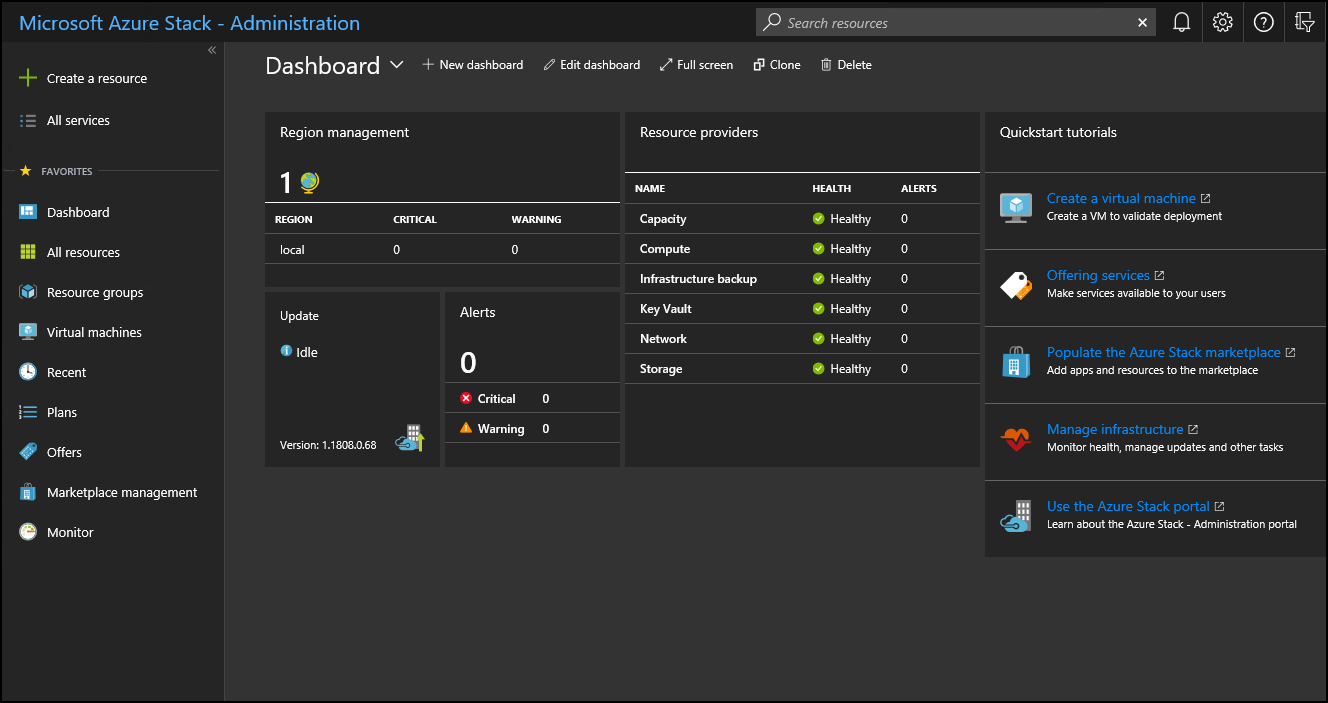
Le fuseau horaire par défaut pour tous les déploiements Azure Stack Hub est défini sur le Temps universel coordonné (UTC).
Dans le portail administrateur, vous pouvez effectuer des opérations telles que les suivantes :
- Inscrire Azure Stack Hub auprès d’Azure
- Renseigner la place de marché
- Créer des plans, offres et abonnements pour les utilisateurs
- Surveiller la santé et les alertes
- Gérer les mises à jour Azure Stack Hub
La vignette du tutoriel de démarrage rapide fournit des liens vers de la documentation en ligne pour les tâches les plus courantes.
Bien qu’un opérateur puisse créer des ressources telles que des machines virtuelles, des réseaux virtuels et des comptes de stockage dans le portail administrateur, vous devez vous connecter au portail utilisateur pour créer et tester des ressources.
Remarque
Le lien Créer une machine virtuelle dans la vignette du tutoriel de prise en main décrit comment créer une machine virtuelle dans le portail d’administration, mais cette procédure vise uniquement à valider que le déploiement d’Azure Stack Hub a été effectué avec succès.
Comprendre le comportement de l’abonnement
Il existe trois abonnements créés par défaut dans le portail administrateur : consommation, fournisseur par défaut et contrôle. En tant qu’opérateur, vous utilisez principalement l’Abonnement du fournisseur par défaut. Vous ne pouvez pas ajouter d’autres abonnements et les utiliser dans le portail administrateur.
Les autres abonnements sont créés par les utilisateurs dans le portail utilisateur en fonction des plans et des offres qui leur sont proposés. Toutefois, le portail utilisateur ne fournit pas d’accès aux fonctionnalités d’administration ou d’exploitation du portail administrateur.
Les portails administrateur et utilisateur sont secondés par des instances distinctes d’Azure Resource Manager. En raison de cette séparation du Azure Resource Manager, les abonnements ne traversent pas les portails. Par exemple, si vous, en tant qu’opérateur Azure Stack Hub, vous connectez au portail utilisateur, vous ne pouvez pas accéder à l’abonnement Fournisseur par Défaut. Bien que vous n’ayez accès à aucune fonction d’administration, vous pouvez créer des abonnements pour vous-même à partir d’offres publiques disponibles. Tant que vous êtes connecté au portail utilisateur, vous êtes considéré comme un utilisateur de locataire.
Conseils pour le portail administrateur
Personnaliser le tableau de bord
Le tableau de bord contient une série de vignettes par défaut. Vous pouvez sélectionner Modifier le tableau de bord pour modifier le tableau de bord par défaut, ou Nouveau tableau de bord pour ajouter un tableau de bord personnalisé. Vous pouvez également ajouter des vignettes à un tableau de bord. Par exemple, sélectionnez + Create a resource (+ Créer une ressource), cliquez avec le bouton droit sur Offers + Plans (Offres + plans), puis sélectionnez Pin to dashboard (Épingler au tableau de bord).
Parfois, il se peut qu’un tableau de bord vide s’affiche dans le portail. Pour récupérer le tableau de bord, cliquez sur Modifier le tableau de bord, puis cliquez avec le bouton droit sur Rétablir l’état par défaut.
Accès rapide à la documentation en ligne
Pour accéder à la documentation de l’opérateur Azure Stack Hub, utilisez l’icône d’aide et de support (point d’interrogation) située dans le coin supérieur droit du portail d’administration. Déplacez votre curseur vers l’icône, puis sélectionnez Aide + support.
Accès rapide à l’aide et au support
Cliquez sur l’icône d’aide (point d’interrogation) dans le coin supérieur droit du portail d’administration, puis cliquez sur Aide + support (Help + support), et ensuite sur Nouvelle demande de support (New support request) sous Support. Une page s’affiche dans laquelle vous pouvez directement ouvrir un ticket de support avec le support Microsoft. Consultez Où obtenir du support pour comprendre quand vous devez passer par le support Microsoft ou par le support technique de votre fabricant d’équipement d’origine (OEM).
Accès rapide à la feuille de route Azure
Si vous sélectionnez Aide et support (le point d’interrogation) dans le coin supérieur droit du portail de l’administrateur et que vous sélectionnez Feuille de route Azure, un nouvel onglet de navigateur s’ouvre et vous amène à la feuille de route Azure. En tapant Azure Stack Hub dans la zone de recherche Produits, vous pouvez voir toutes les mises à jour de feuille de route Azure Stack Hub.
Navigateurs recommandés
Comme dans Azure, nous vous recommandons d’utiliser le navigateur le plus récent compatible avec votre système d’exploitation. Pour obtenir la liste des navigateurs recommandés pour Azure, consultez Navigateurs recommandés.
Étapes suivantes
Inscrivez Azure Stack Hub auprès d’Azure et renseignez Place de marché Azure Stack Hub avec les éléments que vous proposez à vos utilisateurs.